PSA: no apague su computadora, solo use el modo de suspensión (o hibernación)

En este día y edad, no hay razón para apagar su computadora, luego sentarse a través de la bota- cuando quieras usarlo. Ahorre tiempo al poner su computadora a dormir o hibernarla en su lugar.
Las computadoras modernas, ya sean portátiles, de escritorio o tabletas, están diseñadas para ser utilizadas de esta manera. Esto se aplica a PC con Windows, Macs, sistemas Linux, Chromebooks y todo lo demás.
Por qué dormir e hibernar son increíbles
Si usa una computadora regularmente, apagarla es extremadamente inconveniente. Antes de cerrar, debe guardar su trabajo. La próxima vez que vaya a iniciar su computadora, tendrá que sentarse durante el proceso de reinicio, reiniciar manualmente todos los programas que estaba usando y volver a abrir todos los documentos que estaba editando.
Suspender e hibernar, en el Por otro lado, preserva tu sesión. Cuando haya terminado de usar su computadora, puede cerrar la tapa de su computadora portátil (o, en un escritorio, elegir la opción Suspender o Hibernar). No tiene que preocuparse por cerrar sus programas y guardar sus documentos.
Cuando regrese y presione el botón de encendido, todo estará exactamente como lo dejó. Comenzará de nuevo en uno o dos segundos si lo duerme, o un poco más que eso si lo hibernó. Todos sus programas y documentos abiertos estarán en el mismo lugar, e inmediatamente puede comenzar a hacer lo que necesite sin tener que iniciar un proceso de arranque, iniciar sus programas y abrir sus documentos.
Cómo funcionan Sleep and Hibernate
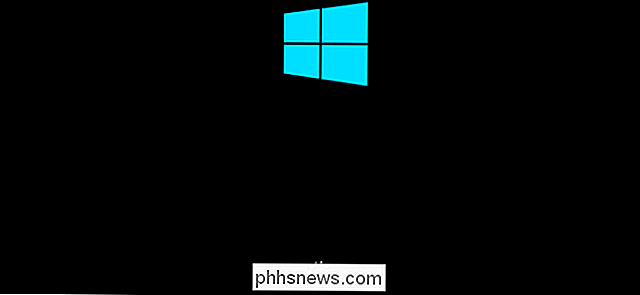
Sleep pone su computadora en un modo de muy baja potencia y guarda su estado actual en su RAM. La computadora continúa extrayendo una pequeña cantidad de energía para mantener encendida la memoria RAM. Cuando enciendes tu computadora, puede reanudarla inmediatamente desde donde se quedó en uno o dos segundos.
Hibernate, por otro lado, guarda el estado de tu computadora en el disco duro y se apaga por completo. Su computadora no generará ningún poder adicional, como ocurre con el modo de suspensión. Cuando vuelva a encender su computadora, cargará los datos del disco en la memoria RAM y continuará desde donde se quedó. Volverás al lugar donde estabas con todos tus programas y documentos abiertos. Tardará un poco más en reanudarse, pero no tomará tanto tiempo como arrancar si apagó su computadora. El tiempo que tome depende de la velocidad de su disco duro; si tiene una unidad de estado sólido veloz, debería ser bastante rápido.
En otras palabras, Hibernate es literalmente lo mismo que apagar su computadora -sólo con todo su trabajo guardado exactamente como lo dejó.
Cómo dormir o hibernar su computadora
RELACIONADO: Cómo volver a habilitar la Hibernación en Windows 8 y 10
Nuevas computadoras con Windows se configuran para que duerman automáticamente después de un período de tiempo, y luego hibernan automáticamente después de eso. Las computadoras portátiles de todo tipo generalmente se configuran para dormir cuando cierra la tapa y se despierta cuando la abre. Sin embargo, puede personalizar cuánto tiempo su computadora espera antes de dormir. Dirígete a Panel de control> Hardware y sonido> Opciones de energía> Cambiar cuando la computadora duerme para cambiar esta configuración.
El botón de encendido puede poner tu computadora en modo de suspensión cuando la presionas, si quieres. Vaya al Panel de control> Hardware y sonido> Opciones de energía> Elija lo que hace el botón de encendido para elegir qué sucede cuando presiona el botón de encendido de su computadora.
También puede seleccionar Suspender o Hibernar desde el menú de Encendido. Sin embargo, debe volver a habilitar la opción Hibernar en Windows 10 antes de que aparezca allí.
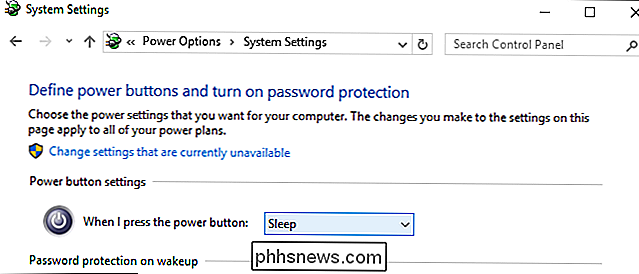
No se preocupe por el uso de energía
El único inconveniente real de usar el modo de suspensión es un mayor uso de energía. En una computadora de escritorio, esto es extremadamente bajo y solo agregará unos centavos a su factura de electricidad mensual, en promedio.
En una computadora portátil, el sueño continuará drenando la batería poco a poco. Pero las computadoras portátiles generalmente están configuradas para hibernar automáticamente después de unas horas, por lo que no se quedarán sentadas perdiendo energía de la batería para siempre. El modo de suspensión significa que puede recoger su computadora portátil y usarla mucho más rápido, lo que en realidad podría ahorrarle energía a la batería durante un largo proceso de arranque varias veces al día.
De cualquier manera, si le preocupa el uso de electricidad, puede hibernar su computadora. La hibernación no usará más electricidad que simplemente apagarla.
Los errores no deberían ser un problema, ya sea
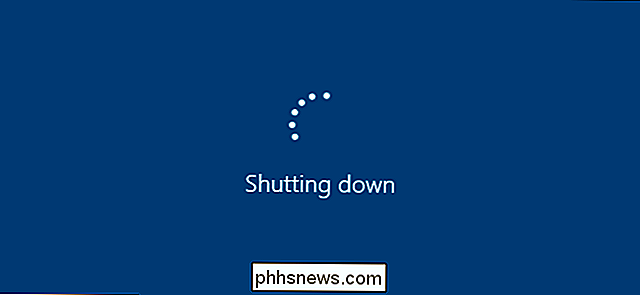
Algunas personas podrían pensar que Windows necesita un reinicio diario para funcionar correctamente, pero no debería. Por supuesto, en ocasiones podría querer reiniciar Windows para resolver problemas; deberá reiniciarse después de actualizar Windows e instalar muchos controladores de hardware de todos modos. Pero no necesita reiniciar reflexivamente todos los días. Si su PC con Windows necesita un reinicio diario, tiene problemas más profundos que debe solucionar.
Las computadoras antiguas pueden haber tenido problemas para dormir o hibernar en el pasado debido a problemas con el hardware. Las computadoras modernas no deberían tener esos problemas. De hecho, la mayoría están configurados para dormir automáticamente e hibernar de manera automática. No te preocupes, a menos que uses una computadora mucho más antigua que sabes que tiene problemas para dormir e hibernar.
Desafortunadamente para los usuarios de Linux, Linux puede tener problemas para hibernar o incluso para dormir en algunas PC, por lo que la hibernación es desactivado por defecto en Ubuntu. Pero, suponiendo que su fabricante de hardware sea compatible con el sistema operativo que está utilizando en su computadora, debería funcionar bien.
En su mayor parte, apagarse es una reliquia del pasado. Con el modo de suspensión e hibernación, obtienes mucha más comodidad, con poco o ningún inconveniente.

Cómo detener los clics accidentales en el trackpad en Windows 10 (y otras mejoras del mouse)
Ha sido la ruina de los usuarios de laptops por años: estás escribiendo a máquina, tu palma cepilla el trackpad y el clic accidental inserta el cursor en el medio del texto completamente atornillando cosas. Desterrar la frustración de clics accidentales en el trackpad con la útil configuración integrada de Windows 10.

Cómo habilitar las actualizaciones automáticas del sistema en Ubuntu
De forma predeterminada, Ubuntu busca actualizaciones del sistema todos los días y le avisa cuando están disponibles. En ese momento, puede optar por descargar e instalar las actualizaciones de inmediato o que Ubuntu se lo recuerde más tarde. Sin embargo, también puede optar por descargar e instalar las actualizaciones automáticamente.



